App-Installation
In diesem Abschnitt geht es um die Installation der COSMO Document Set App. Üblicherweise wird die Installation einmalig ausgeführt und nicht von einem Benutzer, sondern einem Administrator. Die Installation unterscheidet sich bei SaaS und On-Premises (OnPrem) Umgebungen.
SaaS Umgebung
In SaaS Umgebungen kann die App unmittelbar aus dem AppSource installiert werden. Dabei gibt es zwei Wege, die App zu installieren, extern und intern von Business Central. Alle Abhängigkeiten werden automatisch mit installiert.
Je nach der aktuellen Microsoft-Upgrade-Richtlinie verfügen Sie möglicherweise nicht über die aktuellste Version der App. Um auf die aktuellste Version zu aktualisieren, gehen Sie zum Dynamics 365 Business Central Admin Center und führen Sie das App-Upgrade für Ihre Umgebung durch.
AppSource
Besuchen Sie den AppSource und wählen Sie dann Kostenlose Testversion aus. Sie werden auf eine Seite weitergeleitet, auf der Sie sich in Business Central anmelden und die Umgebung zum Installieren auswählen müssen. Folgen Sie den Anweisungen des Assistenten, um die Installation abzuschließen.
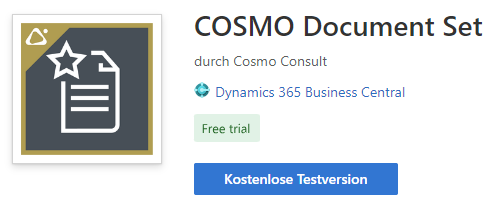
Erweiterungen
Die Seite Erweiterungen wird über Tell Me aufgerufen. Wählen Sie das Symbol  aus, geben Sie Erweiterungen ein und wählen Sie dann den entsprechenden Link. Suchen Sie nach COSMO Document Set im Marktplatz und wählen Sie Kostenlose Testversion. Folgen Sie den Anweisungen des Assistenten, um die Installation abzuschließen.
aus, geben Sie Erweiterungen ein und wählen Sie dann den entsprechenden Link. Suchen Sie nach COSMO Document Set im Marktplatz und wählen Sie Kostenlose Testversion. Folgen Sie den Anweisungen des Assistenten, um die Installation abzuschließen.
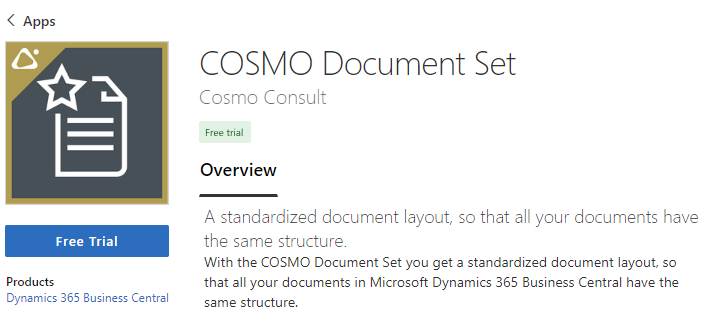
On-Premises Umgebung
Abhängig von der Technologie werden unterschiedliche Skripte als Basis bereitgestellt, um die App und ihre Abhängigkeiten in On-Premises Umgebungen zu installieren. Das Compiler-Paket der App finden Sie im COSMO CONSULT Solution Portal. Prüfen Sie die technischen Spezifikationen der Version, um die minimal abhängige Version von Business Central und der Basisapplikation (Base Application) zu finden. Für Kundeninstallationen ohne Business Central-Entwicklerlizenz müssen Sie ein Laufzeitpaket der App erstellen und installieren (Microsoft Dokumentation).
Neben der Business Central Basisapplikation ist die App von weiteren Apps abhängig, die vorher installiert werden müssen:
- COSMO Licensing App
Docker
Um die Apps in einem Docker-Container zu installieren, muss das Modul BcContainerHelper installiert sein. Ändern Sie die Dateinamen, den Container-Namen und die Anmeldeinformationen gemäß den Werten Ihres Systems.
$licensingAppFileName = Join-Path $PSScriptRoot "COSMO Licensing.app"
$Global:containerName = "your-container-name"
$Global:credential = "your-credential"
function Install-CosmoAppToContainer {
Param (
[Parameter(Mandatory=$true)]
[string] $AppFileName
)
Publish-BcContainerApp `
-appFile $AppFileName `
-containerName $Global:containerName `
-credential $Global:credential `
-install `
-sync `
-skipVerification `
-scope "Global" `
-syncMode "Add"
}
try {
if (!(Get-Module -ListAvailable -Name "BcContainerHelper")) { throw "BcContainerHelper must be installed to run this script." }
Install-CosmoAppToContainer -AppFileName $licensingAppFileName
Install-CosmoAppToContainer -AppFileName $aptAppFileName
} catch {
throw "Error on installation: $($_.Exception.Message)"
}
Serverinstanz
Ändern Sie die Dateinamen und die Serverinstanz gemäß den Werten Ihres Systems.
$licensingAppFileName = Join-Path $PSScriptRoot "COSMO Licensing.app"
$Global:serverInstance = "your-server-instance"
function Install-CosmoAppToServerInstance {
Param (
[Parameter(Mandatory=$true)]
[string] $AppFileName,
[Parameter(Mandatory=$true)]
[string] $AppName
)
Publish-NAVApp `
-ServerInstance $Global:serverInstance `
-Path $AppFileName `
-SkipVerification `
-Scope Global
Sync-NAVApp `
-ServerInstance $Global:serverInstance `
-Name $AppName
Install-NAVApp `
-ServerInstance $Global:serverInstance `
-Name $AppName
}
try {
Install-CosmoAppToServerInstance -AppFileName $licensingAppFileName -AppName "COSMO Licensing"
} catch {
throw "Error on installation: $($_.Exception.Message)"
}